win10怎么关闭鼠标唤醒功能 win10如何关闭鼠标唤醒电脑
更新时间:2024-01-03 10:45:11作者:run
在使用win10系统时,鼠标唤醒功能可能会给我们带来一些困扰。当我们在使用电脑时,鼠标稍微一动,屏幕就会自动亮起,这不仅会干扰我们的工作,还会消耗电池的电量。那么win10怎么关闭鼠标唤醒功能呢?让我们一起来了解一下win10如何关闭鼠标唤醒电脑吧。
禁止方法:
1、右击桌面上的"此电脑",选择选项列表中的"管理"。
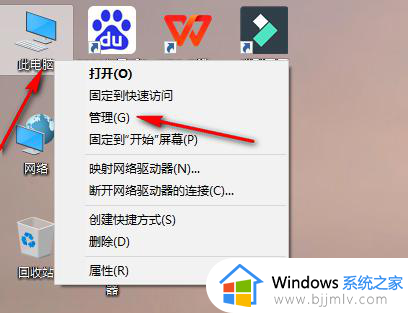
2、进入到新的界面后,点击左侧栏"系统工具"中的"设备管理器",再点击右侧中的"鼠标和其他指针设备"。
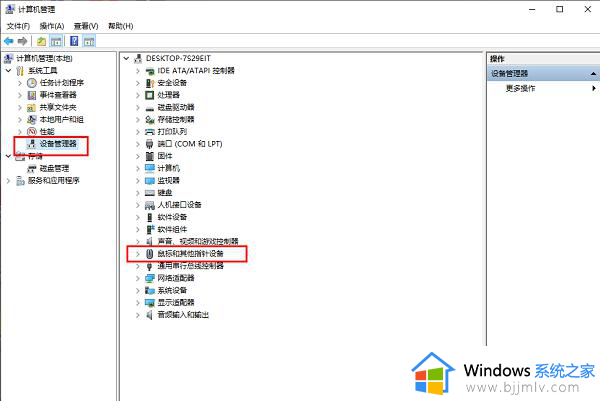
3、之后右击鼠标驱动,选择选项列表中的"属性"。
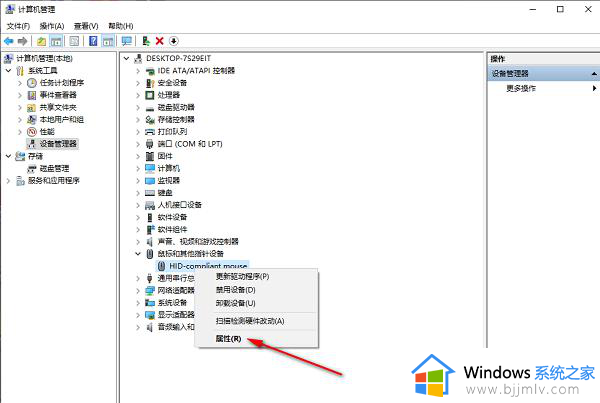
4、在打开的窗口中,点击上方中的"电源管理"选项卡。
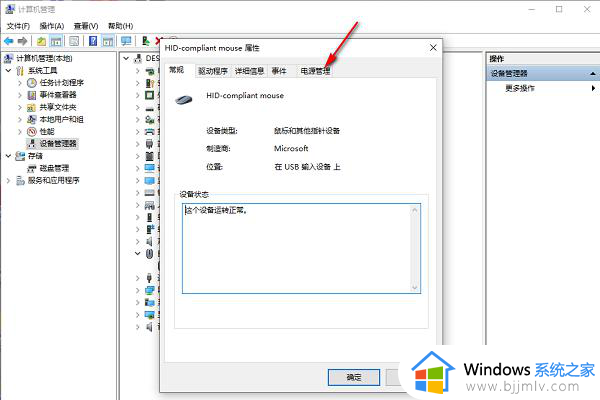
5、然后找到其中的"允许此设备唤醒计算机",最后将其小方框给勾选上就可以了。
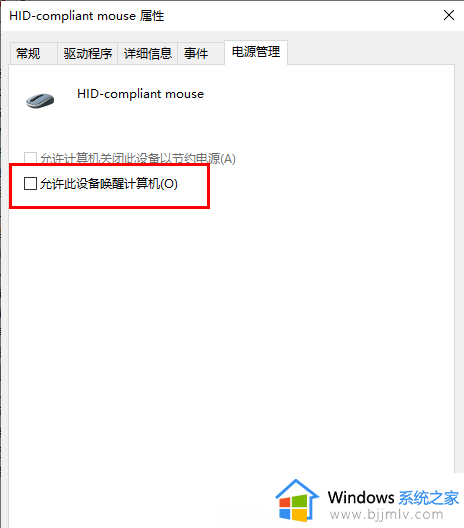
以上就是win10如何关闭鼠标唤醒电脑的全部内容,不懂的用户可以按照以上方法进行操作,希望能够帮助到大家。
win10怎么关闭鼠标唤醒功能 win10如何关闭鼠标唤醒电脑相关教程
- win10如何取消鼠标唤醒电脑 win10怎么关闭鼠标唤醒电脑
- win10睡眠键盘和鼠标无法唤醒怎么办 win10睡眠鼠标和键盘唤醒不了修复方法
- win10自动睡眠后鼠标无法唤醒怎么办 win10睡眠鼠标唤醒不了修复方法
- win10电脑待机后鼠标失灵怎么回事 win10电脑待机鼠标无法唤醒如何处理
- win10关闭鼠标指针精确度步骤 win10怎么关闭鼠标指针精确度
- win10关闭激活提醒怎么关闭 win10如何关闭激活提醒
- win10休眠后唤醒黑屏怎么办 win10休眠唤醒屏幕不亮如何解决
- win10待机后唤醒花屏怎么办 win10电脑待机后唤醒花屏修复方法
- win10如何开启定时唤醒 win10开启定时唤醒教程
- win10如何去掉鼠标的指针轨迹 win10怎么关闭鼠标指针跟踪轨迹
- win10如何看是否激活成功?怎么看win10是否激活状态
- win10怎么调语言设置 win10语言设置教程
- win10如何开启数据执行保护模式 win10怎么打开数据执行保护功能
- windows10怎么改文件属性 win10如何修改文件属性
- win10网络适配器驱动未检测到怎么办 win10未检测网络适配器的驱动程序处理方法
- win10的快速启动关闭设置方法 win10系统的快速启动怎么关闭
win10系统教程推荐
- 1 windows10怎么改名字 如何更改Windows10用户名
- 2 win10如何扩大c盘容量 win10怎么扩大c盘空间
- 3 windows10怎么改壁纸 更改win10桌面背景的步骤
- 4 win10显示扬声器未接入设备怎么办 win10电脑显示扬声器未接入处理方法
- 5 win10新建文件夹不见了怎么办 win10系统新建文件夹没有处理方法
- 6 windows10怎么不让电脑锁屏 win10系统如何彻底关掉自动锁屏
- 7 win10无线投屏搜索不到电视怎么办 win10无线投屏搜索不到电视如何处理
- 8 win10怎么备份磁盘的所有东西?win10如何备份磁盘文件数据
- 9 win10怎么把麦克风声音调大 win10如何把麦克风音量调大
- 10 win10看硬盘信息怎么查询 win10在哪里看硬盘信息
win10系统推荐